第一章命题思路与鉴定考核要点
 全民通
2025-04-26
全民通
2025-04-26
 工业机器人应用与维护
工业机器人应用与维护
 服务机器人系统设计
服务机器人系统设计
 移动机器人技术
移动机器人技术
 1 课程概论
1 课程概论
 ABB工业机器人编程
ABB工业机器人编程
 电工技师培训课程
电工技师培训课程
 电工技师培训课程A
电工技师培训课程A
 电工技师高级技师开班
电工技师高级技师开班
 计算机程序设计员技师培训课程
计算机程序设计员技师培训课程
 电工高级技师培训课程
电工高级技师培训课程
 智能机器人技术基础
智能机器人技术基础
 计算机程序设计员高级技师培训课程
计算机程序设计员高级技师培训课程
 工业机器人应用与维护
工业机器人应用与维护
 1级-计算机程序设计员高级技师(附细目表和结构表)
1级-计算机程序设计员高级技师(附细目表和结构表)
 计算机程序设计员技师(附细目表和结构表)
计算机程序设计员技师(附细目表和结构表)
 3级-计算机程序设计员高级工(附细目表和结构表)
3级-计算机程序设计员高级工(附细目表和结构表)
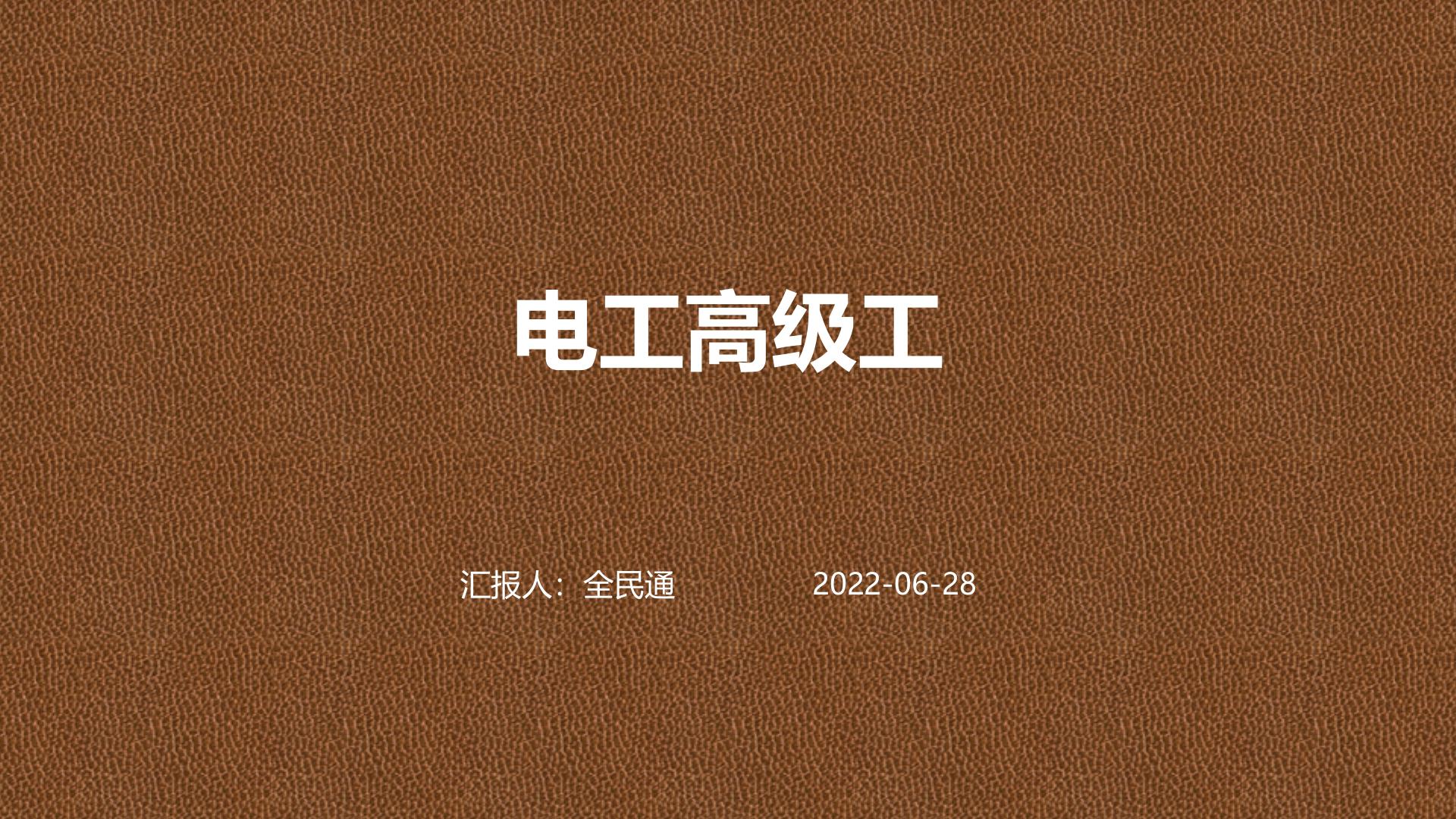 电工高级工(职业编号6-31-01-03)(附细目表和结构表)
电工高级工(职业编号6-31-01-03)(附细目表和结构表)
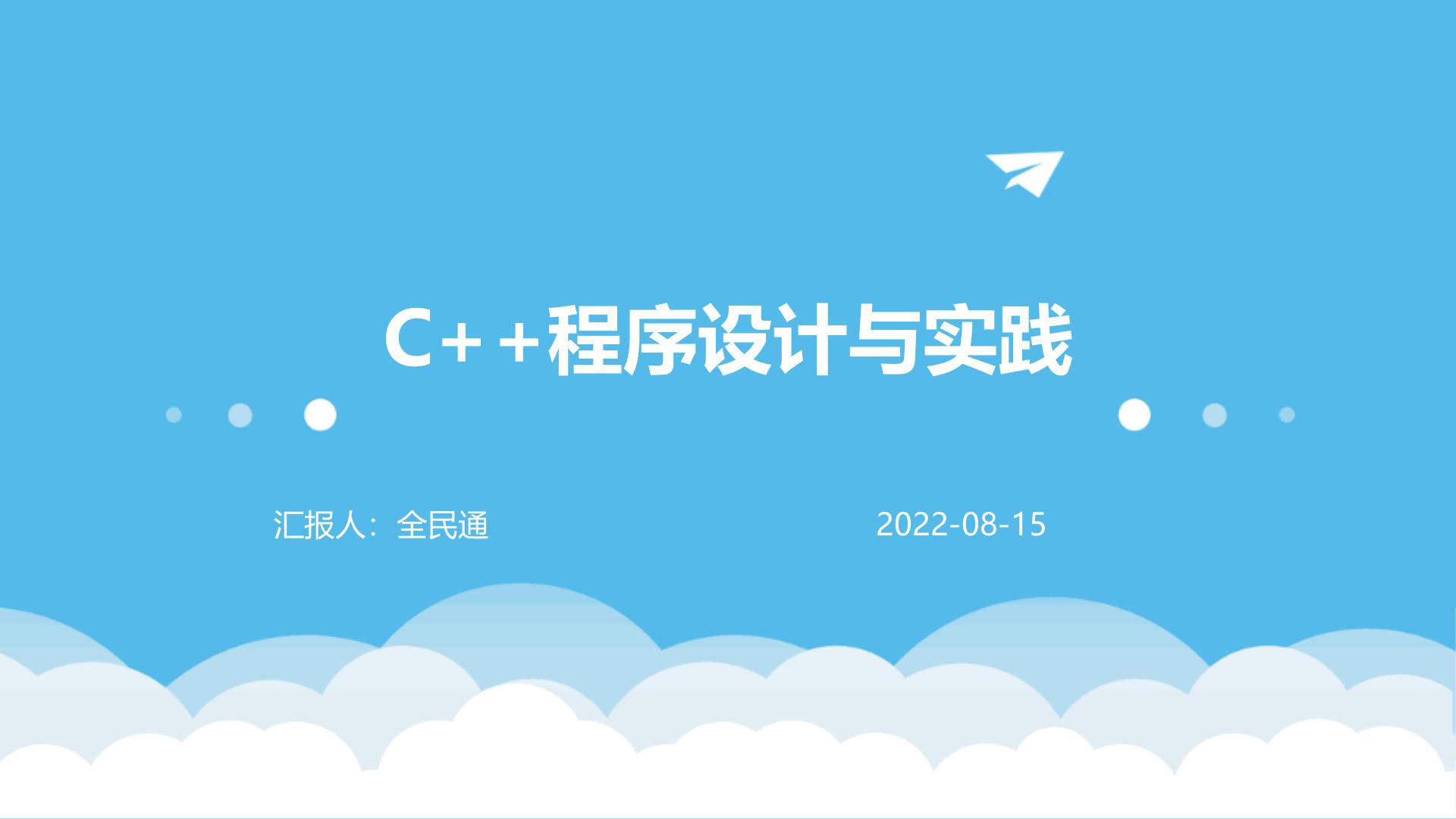 人工智能编程与实践之C++编程
人工智能编程与实践之C++编程
 广告设计师职业技能(含比赛)认定
广告设计师职业技能(含比赛)认定
 电气控制与PLC技术
电气控制与PLC技术
 基于Proteus8的单片机系统设计与应用
基于Proteus8的单片机系统设计与应用
 电工初级工培训课程
电工初级工培训课程
© 2025 全民AI大学. All Rights Reserved.
今天我们一起学习“西门子S7-1200系列PLC博途编程入门”
内容包含:硬件视图;工程创建;添加设备;设备组态;程序下载;启动CPU
改图为西门子PLC-CPU1215CDC/DC/DC 硬件视图; 下面我们进入正题
第一步:创建工程项目,双击打开【TIA Portal 17】图标,进入项目工程画面。点击“创建新项目”,可以修改项目名称、路径、注释。完成修改后点击“创建”进入“新手上路”点击“打开项目视图”进入操作设置界面。
第二步:创建PLC主机,在进入到项目视图菜单中,在“项目树”下面的“项目X”中双击“添加新设备”选择符合硬件要求的PLC,首先选择西门子PLC系列,其次对应PLC型号,最后核对西门子官方的PLC序列号(PLC版本号默认),点击确定。
第三步:创建完PLC之后显示如下画面,“项目导航表”进行项目保存,工程下载,数据显示,帮助等功能;“设备菜单栏”主机的硬件设置画面,软件编写画面,工艺配置画面等;“设备组态”将添加的硬件设备显示在画面中,双击相对应的模块可以进入模块的属性界面;“设备属性”可以显示当前模块的硬件信息如设备功能、IP地址、I/O地址、时钟模块等;“扩展模块添加目录”添加除主机外的扩展模块。
接着,设置IP地址,如果连接其他设备,地址需要在同一网段,连接触摸屏时,需要勾选“允许来自远程对象PUT/GET通信访问”
第四步:程序画面介绍,打开程序块。
第五步:程序下载。 在项目树中,选中需要下载的项目文件夹,然后执行菜单命令"在线〉下载到设备"或直接点击工具栏上的图标"下载到设备",如下图所示。
另外,还可以下载单独的组件,例如硬件组态和程序块。在项目树中,右键点击项目文件夹,如下图所示,在弹出的菜单中会提供如下菜单命令: 注意:S7-1200下载程序必须是一致性下载, 也就是无法做到只下载部分块到CPU。
若弹出的"扩展的下载到设备"对话框,需要设置PG/PC接口类型,其"PG/PC接口"下拉选项中选择编程设备的网卡,点击"开始搜索",如下图所示。
若,搜索到可访问的设备后,选择要下载的PLC,当网络上有多个S7-1200PLC时,通过"闪烁LED"来确认下载对象,点击"下载"按钮,如下图所示。
如果编程设备的IP地址和组态的PLC不在一个网段,需要给编程设备添加一个与PLC同网段的IP。在弹出的对话框中分别点击"是"和"确定",如左图和右图所示。
当然,项目数据必须一致。如果项目没有被编译,在下载前会自动被编译。在"下载预览"对话框,会显示要执行的下载信息和动作要求。
如果需要下载修改过的硬件组态且CPU处于运行模式时,需要把CPU转为停止模式,如下图所示。
最后一步:下载后启动CPU。
感谢大家的认真学习!
《电工技师培训课程A》课程列表
Copyright © 2025.全民在线ai.